Słowo ma zbyt dużo funkcji, aby zapamiętać lokalizację wszystkich ... i nie musisz. Na karcie Widok znajduje się pasek wyszukiwania z napisem "Powiedz, co chcesz zrobić".
Po prostu wpisz nazwę funkcji, której szukasz. Pasek wyszukiwania zawiera również menu rozwijane z sugestiami, które możesz kliknąć. Naciśnij Enter na klawiaturze po zakończeniu wpisywania lub kliknij opcję z menu rozwijanego. Program Word znajdzie tę funkcję i przedstawi ją Tobie.
2. Program Word może autokorekty wielkich liter
Jeśli jesteś okropny w upewnianiu się, że wszystkie twoje słowa są właściwie napisane wielkimi literami, Word ma twoich pleców. Kliknij kartę Plik> Opcje> Poprawianie> Opcje autokorekty> Autokorekta . Kliknij wszystkie pola na tej karcie, aby upewnić się, że program Word automatycznie poprawi Twój tekst, jeśli wpiszesz dwie wielkie litery w jednym zdaniu, zapomnisz wpisać wielką literę dnia tygodnia lub pierwszego słowa w zdaniu lub przypadkowo dotkniesz blokady czapki przycisk. Następnie kliknij OK, a następnie OK, aby zakończyć.
3. Utwórz własne domyślne formaty
Opcje formatowania u góry ekranu są przydatne do automatycznego tworzenia tekstu w nagłówkach, tytułach itp., Ale nie trzeba używać gotowych czcionek i kolorów. Możesz dostosować je na dwa sposoby.
Najprostszym sposobem jest skopiowanie i wklejenie jakiegoś tekstu do dokumentu Worda, zaznaczenie go, kliknięcie prawym przyciskiem myszy opcji formatowania, którą chcesz zmienić, i kliknięcie przycisku Aktualizuj, aby dopasować zaznaczenie .
Inną opcją jest kliknięcie prawym przyciskiem myszy opcji formatowania i wybranie Modyfikuj . Stamtąd możesz zmienić czcionkę, odstępy, rozmiar i więcej. Po zakończeniu kliknij przycisk OK, aby zapisać wybrane opcje.
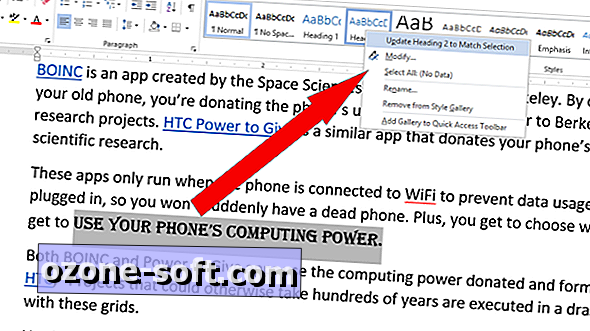
4. Ukryj problemy z pisownią i gramatyką
Czasami najlepszym sposobem, aby przejść przez pisanie opowiadania, raportu lub cokolwiek innego jest po prostu pisać. Niebieskie i czerwone linie pod różnymi błędnie napisanymi słowami i słabą gramatyką mogą rozpraszać i utrudniać postęp.
Możesz łatwo wyłączyć sprawdzanie pisowni i gramatyki, przechodząc do Plik> Opcje> Korekta> Wyjątki i zaznaczając oba pola. Spowoduje to wyłączenie pisowni i gramatyki dla dokumentu, nad którym pracujesz, chyba że wybierzesz opcję Wszystkie dokumenty . Kiedy będziesz gotowy, przejdź do zakładki Recenzja i kliknij przycisk Gramatyka i pisownia, aby uruchomić czek.
5. Odzyskaj dokument, który nie został zapisany
Czy program Word został zamknięty, zanim można było zapisać dokument? To nie jest stracone na zawsze. Twój komputer zapisał go jako plik ASD. Skorzystaj z tych instrukcji, aby znaleźć swój dokument Word ponownie.
6. Zmień menu
Czy są funkcje, których używasz przez cały czas, ale nie znosisz klikania zakładek menu, aby się do niego dostać? Dodaj funkcję do szybkiego menu, które znajduje się w lewym górnym rogu ekranu.
Przejdź do zakładki Plik> Opcje> Pasek narzędzi Szybki dostęp i wybierz Wszystkie polecenia z menu rozwijanego. Następnie kliknij polecenie, które chcesz dodać do szybkiego menu i kliknij Dodaj . Po zakończeniu kliknij OK .
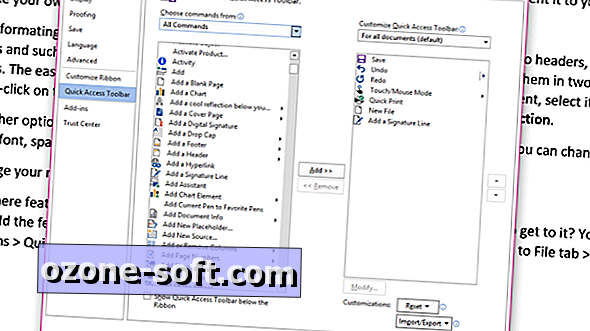
7. Wróć do starych zapisów
Myślę, że wszyscy siedzieliśmy patrząc na naszą pracę i czuliśmy, że zmiana pierwotnego tekstu była złym pomysłem. Na szczęście Word przechowuje twoje stare wersje. Aby wrócić do przed zapisaniem zmian, przejdź do Plik> Informacje . W oknie pojawi się kategoria o nazwie Zarządzaj dokumentem . W kategorii pojawi się lista twoich poprzednich zapisów.
Kliknij starszą wersję dokumentu, a pojawi się ona na ekranie. U góry dokumentu będzie dostępna opcja porównania nowej wersji ze starą wersją oraz opcja przywrócenia starej wersji jako bieżącej kopii. Kliknij swój wybór i postępuj zgodnie ze wskazówkami.
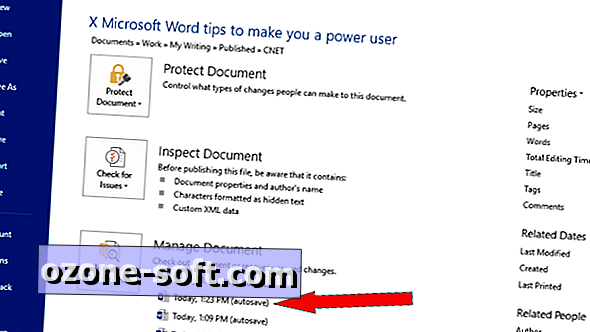
8. Zasponsuj do określonej grupy odbiorców
Jeśli Twój projekt jest skierowany do określonej grupy wiekowej, będziesz chciał pisać w sposób zrozumiały dla docelowych odbiorców. Word może upewnić się, że to robisz. Idź do Plik> Opcje> Sprawdzanie, zaznacz opcję Pokaż statystyki czytelności i kliknij OK . Aby uruchomić raport, przejdź na kartę Recenzja i kliknij przycisk Gramatyka i pisownia .
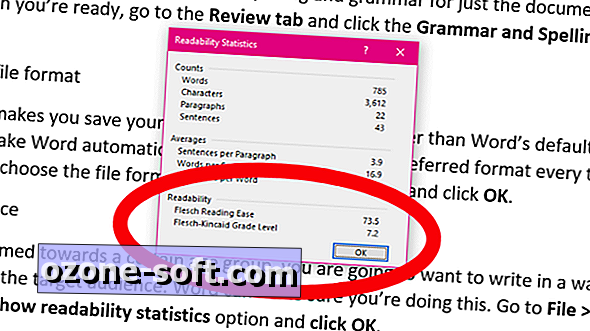
9. Zapisz w odpowiednim formacie pliku
Jeśli zawsze chcesz zapisać dokumenty w innym formacie niż domyślny format .docx programu Word, program Word może automatycznie zapisywać dokumenty w preferowanym formacie za każdym razem. Idź do Plik> Opcje> Zapisz, wybierz format pliku z rozwijanego menu i kliknij OK .
10. Wyłącz inteligentne cytaty
Jeśli kopiujesz tekst z dokumentu programu Word i wklejasz go w WordPress, Bloggerze lub innym internetowym edytorze tekstu, musisz wyłączyć funkcję inteligentnego cudzysłowu w programie Word, ponieważ wklejony tekst może mieć dziwne formatowanie.
Aby wyłączyć inteligentne wyceny, kliknij kartę Plik> Opcje> Korekta> Opcje autokorekty> Autoformatowanie, a następnie usuń zaznaczenie z pola, aby zamienić "Proste cytaty" na "inteligentne cytaty". Kliknij OK, a następnie OK .








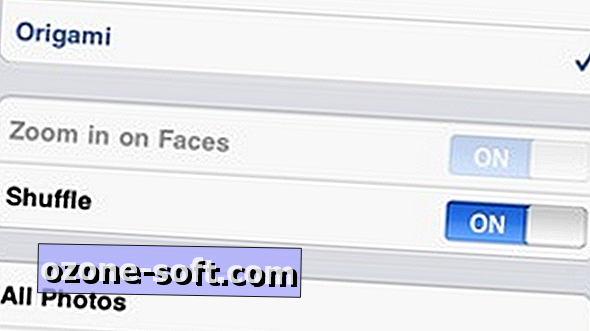




Zostaw Swój Komentarz